
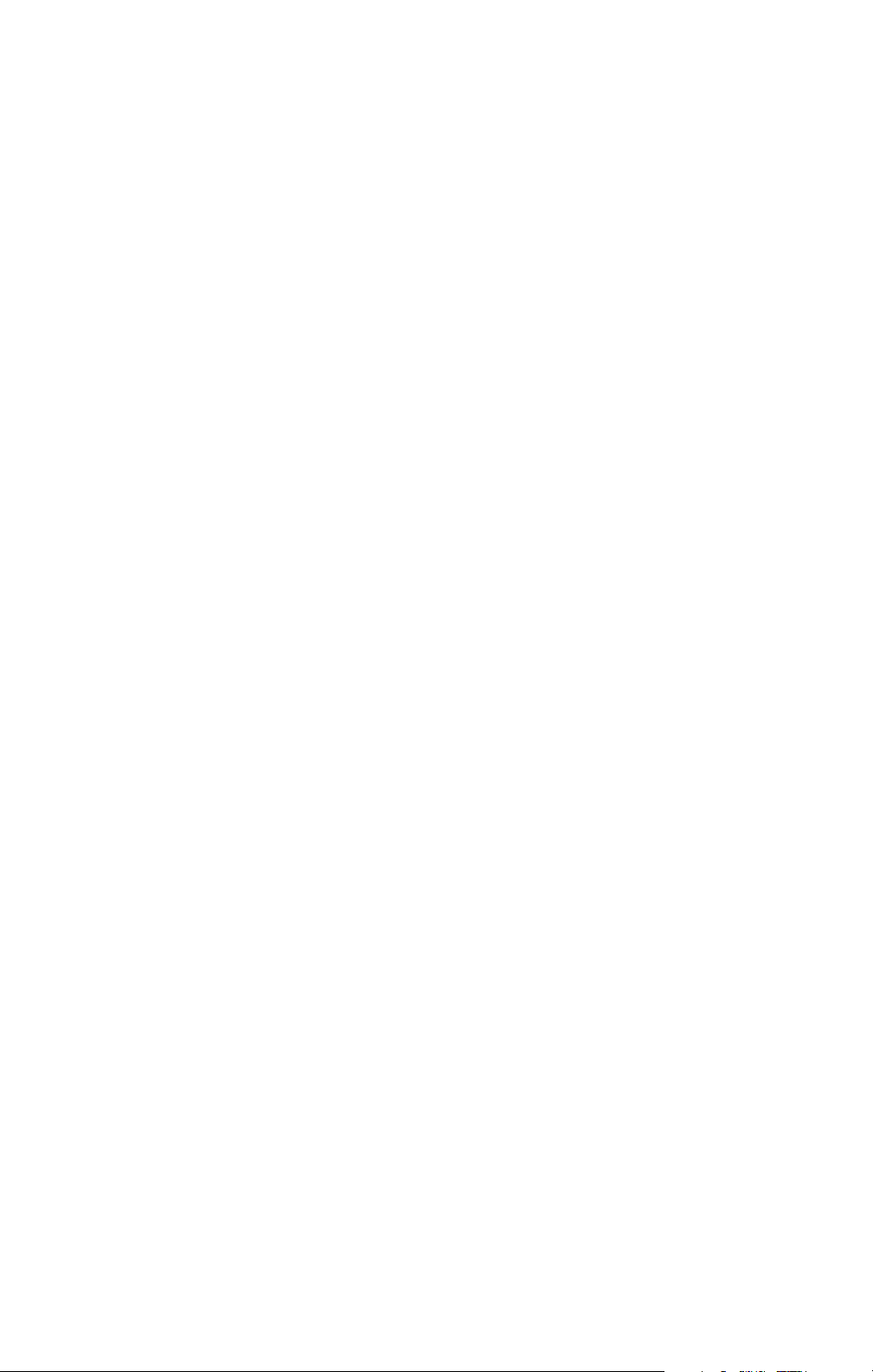
Impressora Multifuncional
KODAK ESP C310
Sua Impressora Multifuncional KODAK reúne facilidade de uso e tintas com preço
acessível para proporcionar alta qualidade em fotos e documentos.
Recursos
Suporte disponível! Acesse www.kodak.com/go/aiosupport para:
• Perguntas com respostas
• Obter atualizações de software ou firmware
• Guia Completo do Usuário
• E muito mais!
Se preferir, você pode participar do chat on-line, enviar um e-mail ou ligar para obter
assistência técnica. Acesse o site
www.kodak.com/go/contact.

Sumário
1 Visão geral da impressora
Componentes...........................................................................................................................2
Painel de controle ...................................................................................................................3
Software Home Center ........................................................................................................ 4
Papel.......................................................................................................................................... 4
Tipos de papel ..................................................................................................................4
Tamanhos de papel......................................................................................................... 4
Como colocar papel .........................................................................................................5
2 Funções básicas
Como imprimir ........................................................................................................................8
Como imprimir documentos..........................................................................................8
Como imprimir fotos........................................................................................................8
Como copiar...........................................................................................................................10
Como digitalizar ..................................................................................................................... 11
Como comprar suprimentos...............................................................................................11
3 Como solucionar problemas
Como solucionar problemas básicos............................................................................... 12
Como obter ajuda na Web .................................................................................................14
4 Informações sobre segurança e garantia
Informações de segurança .................................................................................................15
Cuidados com a tela LCD .............................................................................................16
Segurança do cartucho de tinta ..................................................................................16
Termo de Garantia – Impressoras Multifuncionais Kodak ........................................16
Leia com atenção as informações aqui contidas....................................................16
Prazo ..................................................................................................................................16
Cobertura da Garantia...................................................................................................16
Responsabilidade do Consumidor..............................................................................17
Limitações da garantia ..................................................................................................17
Procedimento para Atendimento da Garantia:....................................................... 17
Declaração de conformidade.............................................................................................18
www.kodak.com/go/aiosupport 1

1
10
11
1
2
3
4
5
6
7
8
12
13
15
14
9
Visão geral da impressora
Componentes
Você pode imprimir, copiar e digitalizar fotos e documentos na
impressora.
1 Guia de papel transversal esquerda 9 Compartimento para cartão de memória
2 Compartimento para guardar papel 10 Porta de acesso
3 Bandeja de entrada de papel 11 Cabeçote de impressão com os cartuchos de
4 Guia de papel transversal direita 12 Porta USB
5 Tampa do scanner 13 Porta de conexão do cabo de energia
6 Vidro do scanner 14 Extensor da bandeja de saída
7 Painel de controle 15 Bandeja de saída de papel
8 LED da conectividade Wi-Fi
tinta instalados
2 www.kodak.com/go/aiosupport

Painel de controle
1
2
3
4
5
6
7
8
Impressora Multifuncional KODAK ESP C310
Recurso Descrição
1 Tela de cristal líquido
(LCD)
2 Botão Cancel
(Cancelar)
3 Botão Home
(Tela inicial)
4 Botões de navegação Usados para navegar nos menus e percorrer as fotos
5 Botão Start
(Iniciar)
6 Botão OK Seleciona um item de menu e permite continuar a operação
7 Botão Back (Voltar) Exibe a tela de nível superior na estrutura do menu
8 Botão On/Off
(Ligar/Desligar)
Exibe fotos, mensagens e menus
Interrompe a operação atual e retorna ao menu
Exibe o menu principal
Inicia a cópia, digitalização, impressão, tarefas de manutenção
e transferência de arquivo
atual
Liga e desliga a impressora
www.kodak.com/go/aiosupport 3

Visão geral da impressora
Software Home Center
A menos que você escolha outra opção, o Software Home
Center da KODAK será instalado com o Software da
Impressora Multifuncional KODAK. O ícone do Home Center
aparecerá na sua área de trabalho.
Em computadores com sistema operacional WINDOWS, você
pode usar o Software Home Center para procurar e editar
fotos, imprimir, copiar, digitalizar, comprar suprimentos,
acessar o Guia Completo do Usuário e configurar
Impressora Multifuncional no computador.
a
Em computadores com o sistema operacional MAC, você
pode usar o Software Home Center para encomendar
suprimentos, configurar a impressora, definir as configurações
de digitalização e verificar se há atualizações para o software
da impressora.
Papel
Tipos de papel
Tamanhos de papel
Para obter os melhores resultados na impressão de fotos, use
papéis fotográficos KODAK, otimizados para trabalhar com as
Impressoras Multifuncionais KODAK.
Para obter os melhores resultados na impressão de documentos,
use papéis para documentos KODAK ou os papéis com
logotipo Tecnologia COLORLOK na embalagem. Use somente
o
papéis desenvolvidos para impressoras a jato de tinta.
Você pode utilizar:
• Papel comum — 60 a 90 g / 16 a 24 lb
• Papel fotográfico — até 12 mil
• Papel-cartão — 200 g, máx. (110 lb)
• Envelopes — a maioria dos tipos padrão
• Etiquetas — todas as variedades para jato de tinta
8,5 x 11 pol disponíveis no mercado ou A4
• Transfer para camiseta — todas as variedades para jato de
tinta em folhas de 8,5 x 11 pol ou A4
4 x 6 pol / 10 x 15 cm a 8,5 x 14 pol / 22 x 36 cm
Para obter mais informações sobre os tipos de papel e tamanhos,
consulte o Guia Completo do Usuário em
www.kodak.com/go/manuals.
4 www.kodak.com/go/aiosupport
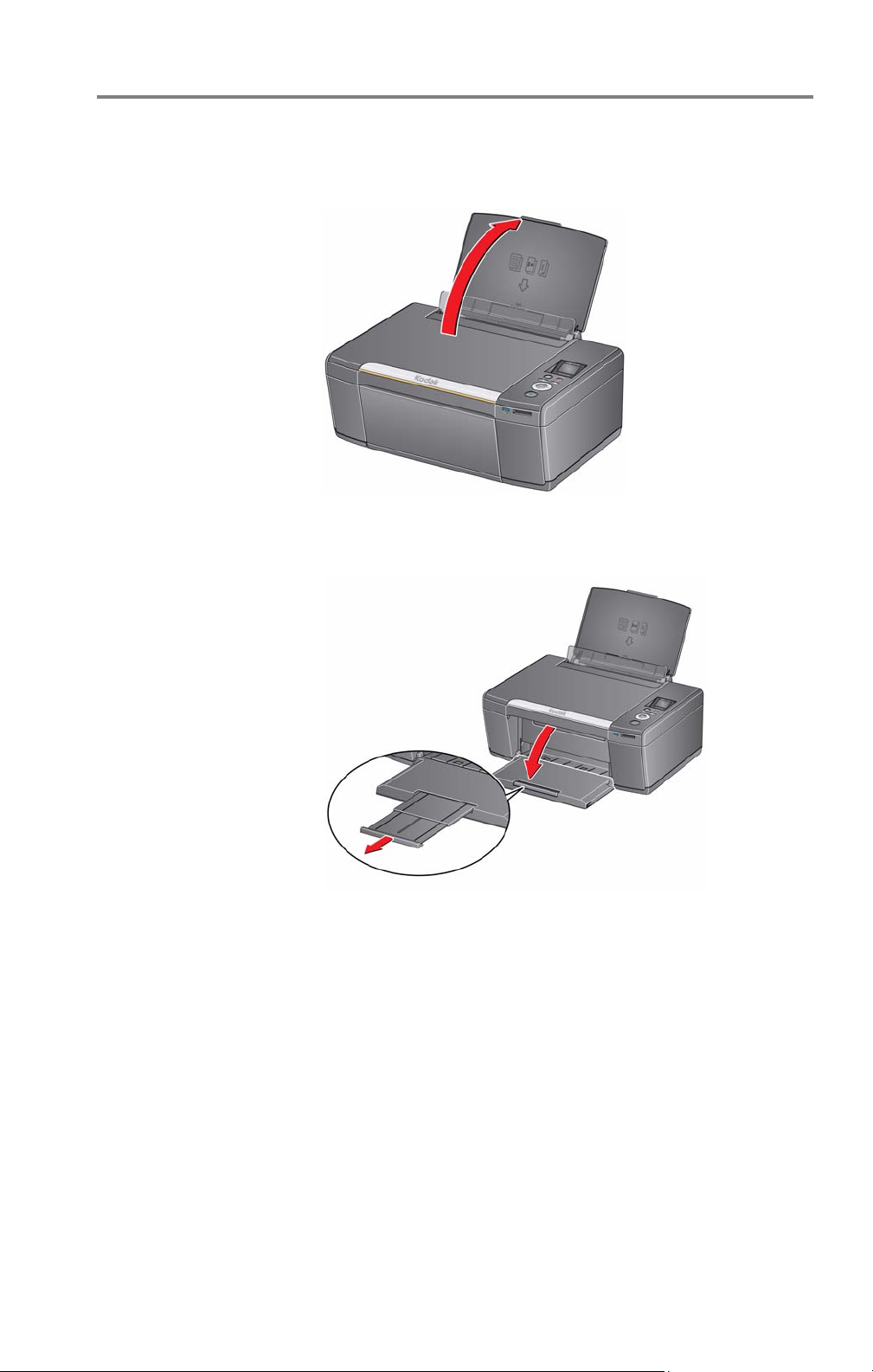
Como colocar papel
Impressora Multifuncional KODAK ESP C310
1. Levante a bandeja de entrada.
2. Puxe o extensor da bandeja de saída até que ele esteja
totalmente estendido.
www.kodak.com/go/aiosupport 5

Visão geral da impressora
Como colocar papel comum
A bandeja de entrada tem capacidade para 100 folhas de
papel comum.
Para colocar papel comum:
1. Ventile e empilhe o papel.
2. Verifique se as guias de papel transversais esquerda
direita estão na posição de papel comum, e insira
e
papel na bandeja de entrada.
o
6 www.kodak.com/go/aiosupport

Impressora Multifuncional KODAK ESP C310
Como colocar papel fotográfico
A bandeja tem capacidade para 20 folhas de papel
fotográfico.
Para colocar papel fotográfico:
1. Remova todo o papel da bandeja.
2. Insira o papel (lado menor primeiro) na bandeja de
entrada com o
logotipo voltado para a bandeja e o lado
brilhante voltado para você.
IMPORTANTE: Se o papel fotográfico for colocado da maneira
errada, a qualidade da imagem poderá ser
afetada.
3. Mova as guias de papel transversais até que elas toquem
o papel.
www.kodak.com/go/aiosupport 7

2
Funções básicas
Como imprimir
Como imprimir documentos
Para imprimir um documento através do computador:
1. Abra o documento.
2. Selecione Arquivo > Imprimir.
3. Na janela de impressão, selecione a impressora KODAK.
4. Escolha as páginas que serão impressas, o número de
cópias, etc, e clique em OK (em um computador com
sistema operacional WINDOWS) ou em Imprimir (em um
computador com sistema operacional MAC).
Como imprimir fotos
Imprima fotos usando a Impressora Multifuncional a partir de:
• Um cartão de memória inserido no compartimento para
cartão.
• Um iPhone/iPod Touch. Para obter mais informações,
acesse
www.kodak.com/go/picflick.
Imprima fotos usando o Software Home Center a partir de um
computador com sistema operacional WINDOWS. O
Home Center permite que você edite e aprimore suas fotos
rapidamente.
Em um computador com sistema operacional MAC ou
WINDOWS, você pode imprimir fotos com o Software
KODAK EASYSHARE ou qualquer outro software de edição
gerenciamento de foto.
ou
Para obter mais informações, consulte o Guia Completo do
Usuário em
Como imprimir fotos de cartões de memória
A impressora aceita os seguintes cartões de memória:
• SD Card
• SDHC Card
• MMC Card
• MEMORY STICK
• Variações dos cartões de memória listados acima que
exigem um adaptador (por exemplo, MEMORY STICK
Duo, miniSD e microSD)
www.kodak.com/go/manuals.
Software
8 www.kodak.com/go/aiosupport

Impressora Multifuncional KODAK ESP C310
compartimento para cartão
de memória
Para imprimir uma foto de um cartão de memória:
1. Insira o cartão de memória no respectivo compartimento.
2. Use ou para procurar a foto que deseja imprimir
e pressione OK.
3. Repita a etapa 2 para cada foto do mesmo tamanho que
deseja selecionar para impressão.
4. Selecione o tamanho da cópia.
a. Pressione Back (Voltar).
b. Pressione para selecionar Tamanho da cópia.
c. Pressione para navegar até o tamanho desejado da foto.
5. Pressione Start (Iniciar) para iniciar a impressão.
Para obter mais informações sobre impressão, consulte o Guia
Completo do Usuário em
www.kodak.com/go/manuals.
www.kodak.com/go/aiosupport 9
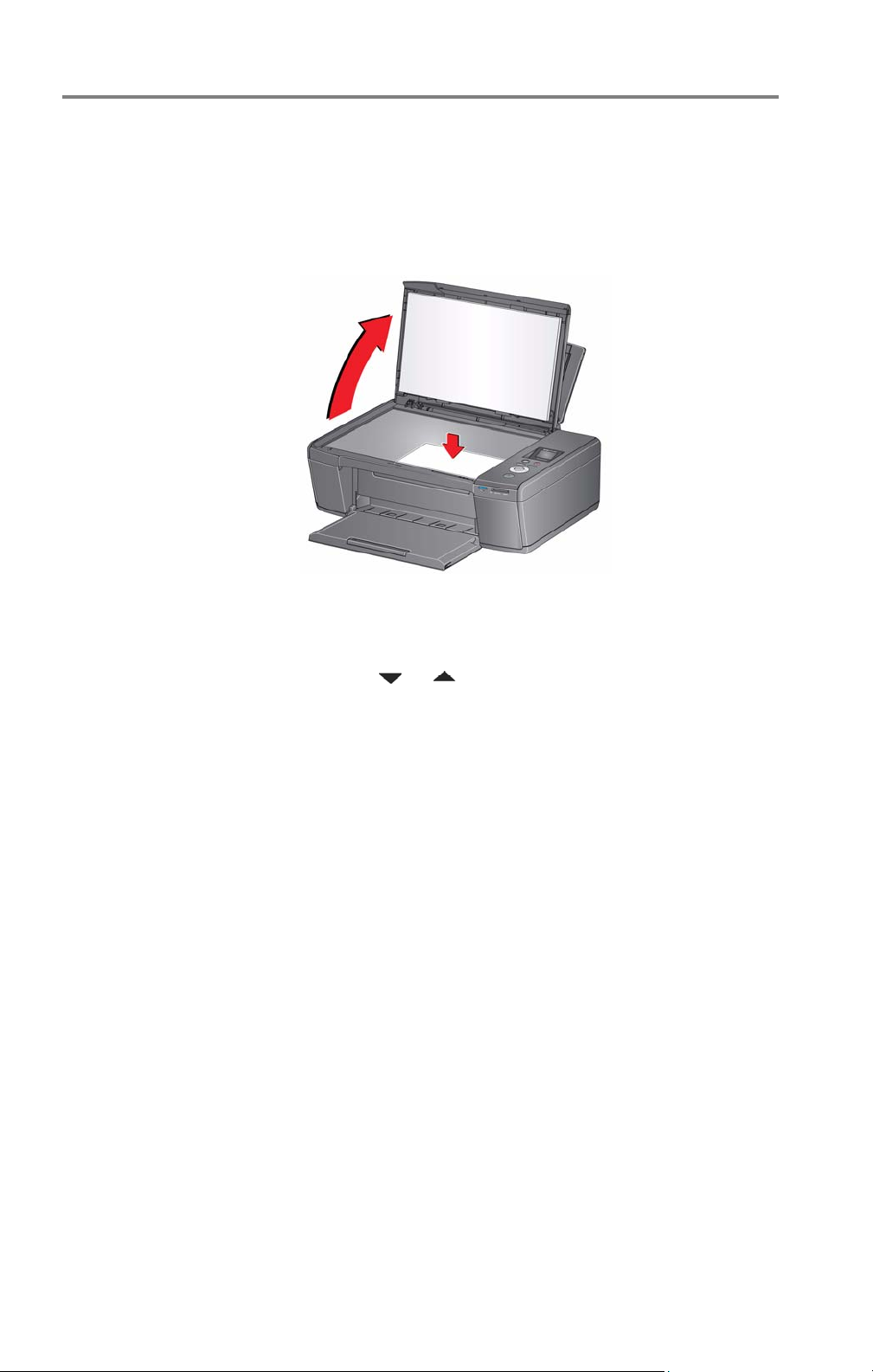
Funções básicas
Como copiar
Para copiar um documento ou uma foto:
1. Levante a tampa do scanner e coloque o documento ou
foto voltados para baixo no vidro.
2. Feche a tampa.
3. Pressione Home (Tela inicial).
4. Pressione ou para selecionar Copiar documento ou
Copiar foto e pressione OK.
5. Pressione Start (Iniciar) para iniciar a cópia.
Para obter mais informações sobre cópia, consulte o Guia
Completo do Usuário em
www.kodak.com/go/manuals.
10 www.kodak.com/go/aiosupport
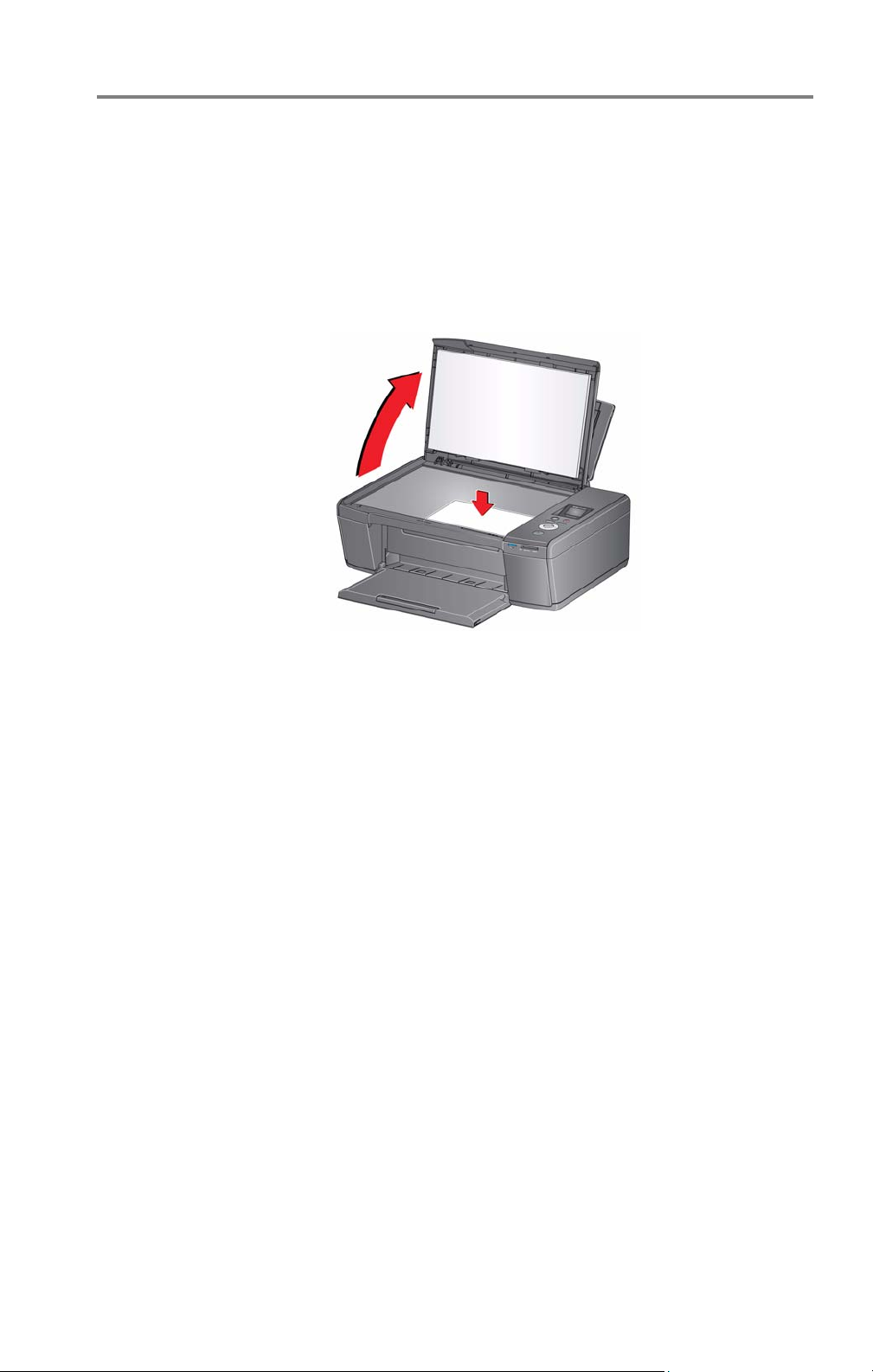
Como digitalizar
Antes de digitalizar, verifique se a impressora está conectada
ao computador por um cabo USB 2.0 ou uma rede sem fio.
Para digitalizar um documento ou uma foto:
Impressora Multifuncional KODAK ESP C310
1. Levante a tampa do scanner e coloque o documento ou
foto voltados para baixo no vidro.
2. Feche a tampa.
3. Abra o Software Home Center no computador.
NOTA: Se você não estiver usando o Software Home Center,
abra um programa que permita a digitalização e siga
as instruções.
4. Selecione Digitalizar fotos e documentos e siga as
instruções na tela.
Para obter mais informações sobre digitalização, consulte
Guia Completo do Usuário em www.kodak.com/go/manuals.
o
Como comprar suprimentos
Você pode solicitar cartuchos de tinta, papel e acessórios
on-line.
Para comprar suprimentos, verifique se o computador está
conectado à Internet e:
1. Abra o Software Home Center.
2. Selecione Comprar suprimentos.
3. Selecione os itens que deseja comprar e siga as instruções
na tela.
www.kodak.com/go/aiosupport 11

3
Como solucionar problemas
Como solucionar problemas básicos
Alguns problemas podem ser solucionados rapidamente
ligando e desligando a impressora: Desligue sua impressora.
Aguarde 5 segundos. Ligue a impressora.
Utilize as seguintes informações para ajudar na solução de
problemas com a sua impressora.
Problema Possíveis soluções
A impressora não liga
Impressora não
detectada
• Verifique se você está usando o cabo de alimentação
fornecido com a impressora.
• Verifique se o cabo de alimentação está conectado ao
adaptador CA, a uma tomada ou cabo de força e se o LED do
adaptador CA está acesso.
• Verifique se a impressora está conectada à tomada e ligada.
• Se você estiver usando um cabo USB, verifique se:
– é um cabo USB 2.0 de alta velocidade.
– está conectado à impressora e ao computador.
– você reiniciou o computador se o cabo USB foi
desconectado da impressora e depois reconectado ou
se a alimentação de energia para a impressora foi
interrompida.
• Se você estiver usando uma conexão sem fio, verifique se:
– a impressora está conectada à rede sem fio.
Para verificar:
a. Na impressora, pressione Home (Tela inicial).
b. Pressione para selecionar Configurações de
rede e pressione OK.
c. Pressione para selecionar Visualizar
configuração da rede e pressione OK.
Certifique-se de que Ativar tipo de conexão esteja
como Wi-Fi e que o Endereço IP não seja composto
por zeros.
– o roteador está transmitindo dados.
– o firewall (exceto o firewall do WINDOWS) permite os
serviços necessários para a impressora.
Para obter mais informações, acesse
www.kodak.com/go/inkjetnetworking.
12 www.kodak.com/go/aiosupport

Impressora Multifuncional KODAK ESP C310
Problema Possíveis soluções
Conectividade sem fio
Obstrução no carro
Qualidade de
impressão
Cartucho de tinta
Para problemas de conexão sem fio, acesse
www.kodak.com/go/inkjetnetworking
• Abra a porta de acesso da impressa e remova qualquer
obstrução.
• Verifique se o cabeçote de impressão e os cartuchos de tinta
estão instalados corretamente.
(O cabeçote de impressão e os cartuchos de tinta estão
instalados corretamente quando eles encaixam no lugar com
um estalo.)
• Para melhores resultados, utilize papel KODAK ou um papel
com o logotipo Tecnologia COLORLOK na embalagem.
• Verifique se o papel foi colocado corretamente. Consulte
Como colocar papel comum, página 6 e Como colocar papel
fotográfico, página 7.
• Para obter ajuda, acesse www.kodak.com/go/troubleshooting.
• Verifique se o(s) cartucho(s) de tinta KODAK está (estão)
instalado(s). Não utilize cartuchos recondicionados ou que
não sejam da marca Kodak.
• Remova os cartuchos e instale-os novamente. Verifique se
os cartuchos estão encaixados corretamente.
.
Obstrução de papel
Códigos/mensagens
de erro
• Abra a porta de acesso da impressora e remova cuidadosamente
qualquer papel da parte interna.
• Verifique se o papel na bandeja não está amassado ou rasgado.
• Verifique se a bandeja não está sobrecarregada.
Para obter mais informações, acesse
www.kodak.com/go/troubleshooting.
Acesse www.kodak.com/go/espC310support, e digite o código
ou mensagem de erro.
www.kodak.com/go/aiosupport 13

Como solucionar problemas
Como obter ajuda na Web
Para obter mais informações sobre como solucionar problemas:
Obtenha ajuda sobre a rede sem fio. www.kodak.com/go/inkjetnetworking
Como solucionar problemas comuns. www.kodak.com/go/troubleshooting
Pesquise no nosso banco de dados de
perguntas e respostas.
Faça o download das últimas versões do
firmware e software para aprimorar
o
desempenho da impressora.
Consulte o Guia Completo do Usuário
para instruções detalhadas e requisitos de
sistema recomendados.
Obtenha ajuda com problemas que você
não consegue resolver.
www.kodak.com/go/espC310support
www.kodak.com/go/espC310downloads
www.kodak.com/go/manuals
Entre em contato com a Kodak em
www.kodak.com/go/contact e tenha as
seguintes informações disponíveis:
– Número da unidade KODAK (localizado
dentro da impressora ao abrir sua porta
de acesso)
– Número do modelo da impressora
(localizado no painel de controle)
– Modelo do computador, sistema
operacional e versão do Software Home
Center
14 www.kodak.com/go/aiosupport

4
Informações sobre segurança e garantia
Informações de segurança
• Siga sempre todas as mensagens e instruções marcadas no produto.
• Utilize somente o adaptador de alimentação indicado na etiqueta de
regulamentações.
• Utilize somente o cabo de alimentação fornecido com o produto. A utilização de
outro cabo de alimentação pode causar incêndio e/ou choque. Não utilize o cabo
de alimentação fornecido com outro equipamento.
• Se não for utilizar o produto por um período longo, desconecte-o da tomada.
• Ligue e desligue o equipamento usando o botão On/Off (Ligar/Desligar). Espere
até que o botão On/Off (Ligar/Desligar) pare de piscar antes de remover o cabo
de alimentação da tomada.
• Evite que o cabo de alimentação seja danificado.
• Se for necessário utilizar um cabo extensor com o equipamento, verifique se
taxa de ampere do cabo do equipamento não excede a taxa de ampere do cabo
a
extensor.
• Coloque o produto em uma superfície plana e estável que se estenda por toda
sua base, em todas as direções. Este produto não funcionará se estiver inclinado.
a
• Ao armazenar ou transportar o produto, não o deixe inclinado ou apoiado em um
de seus lados. Nunca deixe o produto virado para baixo (a tinta pode vazar do
equipamento).
• Evite colocar o produto em ambientes com alterações bruscas de temperatura ou
umidade, choques mecânicos, vibração ou poeira. Não o coloque perto de
radiadores, saídas de ar ou sob exposição solar direta.
• Deixe espaço suficiente em volta do produto para melhor ventilação.
• Não bloqueie, cubra ou insira qualquer objeto nos compartimentos do produto.
• Não utilize produtos aerossol dentro ou fora do equipamento.
• Não derrame água sobre este equipamento.
• Não tente consertar ou realizar manutenção neste equipamento.
• Se o cabo de alimentação for danificado, qualquer líquido for derramado sobre
produto, o produto for derrubado e a embalagem danificada, se o produto não
o
estiver operando normalmente ou demonstrar uma mudança significativa em seu
nível de desempenho, desconecte-o e entre em contato com a Kodak em
www.kodak.com/go/contact.
www.kodak.com/go/aiosupport 15

Informações sobre segurança e garantia
Cuidados com a tela LCD
• Utilize somente pano seco e macio para limpar a tela LCD. Não utilize nenhum
líquido ou produtos químicos para limpeza.
• Se a tela LCD for danificada, entre em contato com a Kodak imediatamente. Se
solução da tela entrar em contato com suas mãos, lave-as bem com detergente
a
e água. Se a solução de cristal líquido entrar em contato com seus olhos, lave-os
imediatamente com água. Se qualquer desconforto ou alteração na visão
persistirem após a lavagem, procure um médico imediatamente.
Segurança do cartucho de tinta
• Mantenha todos os cartuchos fora do alcance de crianças.
• Se a tinta entrar em contato com a sua pele, lave-a com detergente e água. Se
tinta entrar em contato com seus olhos, lave-os imediatamente com água. Se
a
qualquer desconforto ou alteração na visão persistirem após a lavagem, procure
um médico imediatamente.
• Para obter Fichas de Informações de Segurança de Produtos Químicos (FISPQ)
para as tintas, acesse
www.kodak.com/go/MSDS.
Termo de Garantia – Impressoras Multifuncionais Kodak
Leia com atenção as informações aqui contidas
Durante o prazo de vigência desta garantia, ocorrendo defeitos comprovadamente
provocados por defeitos de materiais e/ou problemas de fabricação, estritamente nas
condições estabelecidas neste Termo de Garantia, a Kodak Brasileira Comércio de
Produtos para Imagem e Serviços Ltda., inscrita no CNPJ/MF sob no.
tomará as providencias necessárias. Este Termo de Garantia é
para o Brasil.
Prazo
O prazo de garantia total para defeito de fabricação é de 1 (um) ano, sendo
(noventa) dias de garantia legal acrescido de 9 (nove) meses de garantia
90
contratual. O referido prazo começará a fluir a partir da emissão da Nota Fiscal de
Compra do Produto. *A garantia de dois anos informada na impressora, modelo
6150, não se aplica ao Brasil, somente para os EUA e Canadá.
ESP
O Consumidor deverá manter em seu poder a Nota Fiscal de Compra (original) da
Impressora, para apresentação quando solicitado.
Cobertura da Garantia
61.186.938/0001-32,
válido exclusivamente
A garantia cobre a mão-de-obra, os ajustes necessários, bem como a substituição de
componentes ou conjuntos que, por defeito de fabricação, venham a provocar falhas na
Impressora. A garantia não cobre troca de peças que se desgastem normalmente com
o uso da Impresora.
16 www.kodak.com/go/aiosupport

Impressora Multifuncional KODAK ESP C310
A Kodak restringe sua responsabilidade ao conserto, não sendo possível,
substituição da Impressora por modelo equivalente ou superior durante a vigência
a
desta garantia, e
qualquer outra garantia de comercialização, incluindo sem limitação a perda de
receita ou lucro, utilização, reinvindicações de terceiros, seja expressa ou implícita.
A garantia das peças e componentes utilizados para o reparo permanecerá em vigor
sob os termos desta garantia, ou por 90
qual for mais benéfico ao consumidor.
o
desde que sejam atendidas as condições acima. Não concedendo
(noventa) dias após a data do conserto,
Responsabilidade do Consumidor
Será de responsabilidade do Consumidor manter a Impressora em boas condições de
conservação e uso, seguindo todas as determinações constantes no manual.
Limitações da garantia
A garantia da Impressora não cobre:
- Itens de consumo natural, como cartucho de tinta, ou qualquer componente com
desgaste proporcional ao uso da impressora.
- Danos ou defeitos causados pelo uso ou instalação de quaisquer acessórios ou
modificações, alterações físicas ou em softwares, não autorizados pela Kodak.
- Danos ou defeitos causados por imprudência, negligência, imperícia do Consumidor
ou de terceiros, e
Impressora foi projetada.
a
- Danos ou defeitos causados por quedas, impactos, acidentes, variação de tensão
elétrica, uso abusivo ou em ambientes inadequados.
- Danos ou defeitos causados na tentativa de ajuste ou conserto por pessoas não
autorizadas pela Kodak, ou violação do equipamento.
- Danos ou defeitos causados por caso fortuito ou força maior, tais como: enchente,
incêndio, vandalismo e etc.
- Serviços resultantes de operação inadequada, alteração nas configurações, erros ao
seguir as instruções ou qualquer outra circunstância fora do controle da Kodak.
utilização com finalidades diversas daquelas para as quais
Procedimento para Atendimento da Garantia:
Caso a Impressora apresente irregularidade no funcionamento, o Consumidor deverá
contatar o
ou pelo site www.kodak.com.br.
Será realizado um pré-atendimento para solução da irregularidade por telefone. Não
sendo possível essa solução.o atendente informará o procedimento que deverá ser
adotado.
Centro de Informação ao Consumidor através do telefone 0800.891.4213
As despesas para o envio e retorno da Impressora serão pagas pela Kodak, porém
somente daquelas que estiverem acompanhadas de cópia da nota fiscal e dentro do
prazo de garantia.
www.kodak.com/go/aiosupport 17
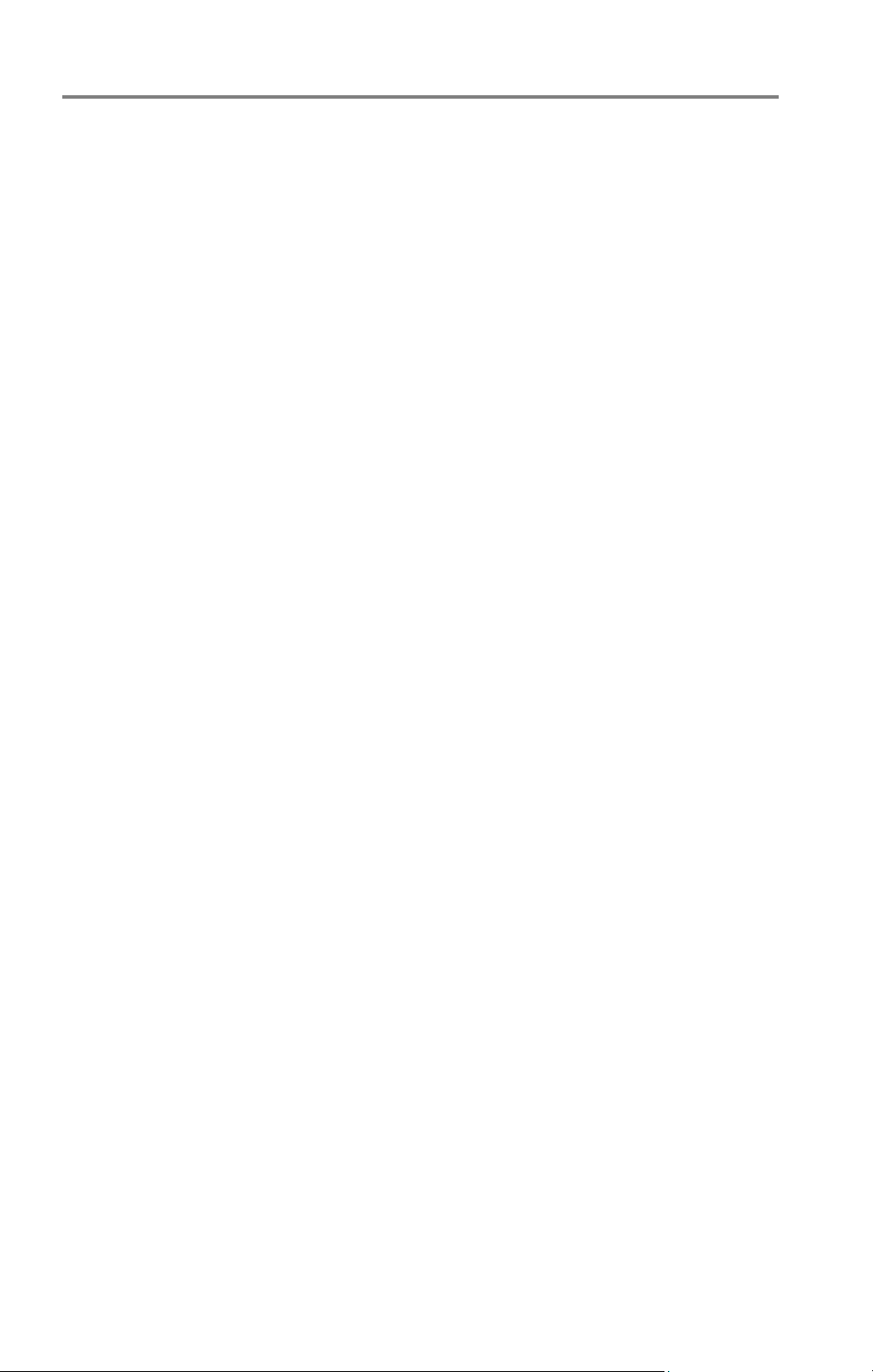
Informações sobre segurança e garantia
Ao enviar a sua Impressora coloque o seu nome e endereço completo, problema
apresentado e
cópia da nota fiscal de compra.
Declaração de conformidade
Consulte www.kodak.com/go/declarationofconformity.
18 www.kodak.com/go/aiosupport
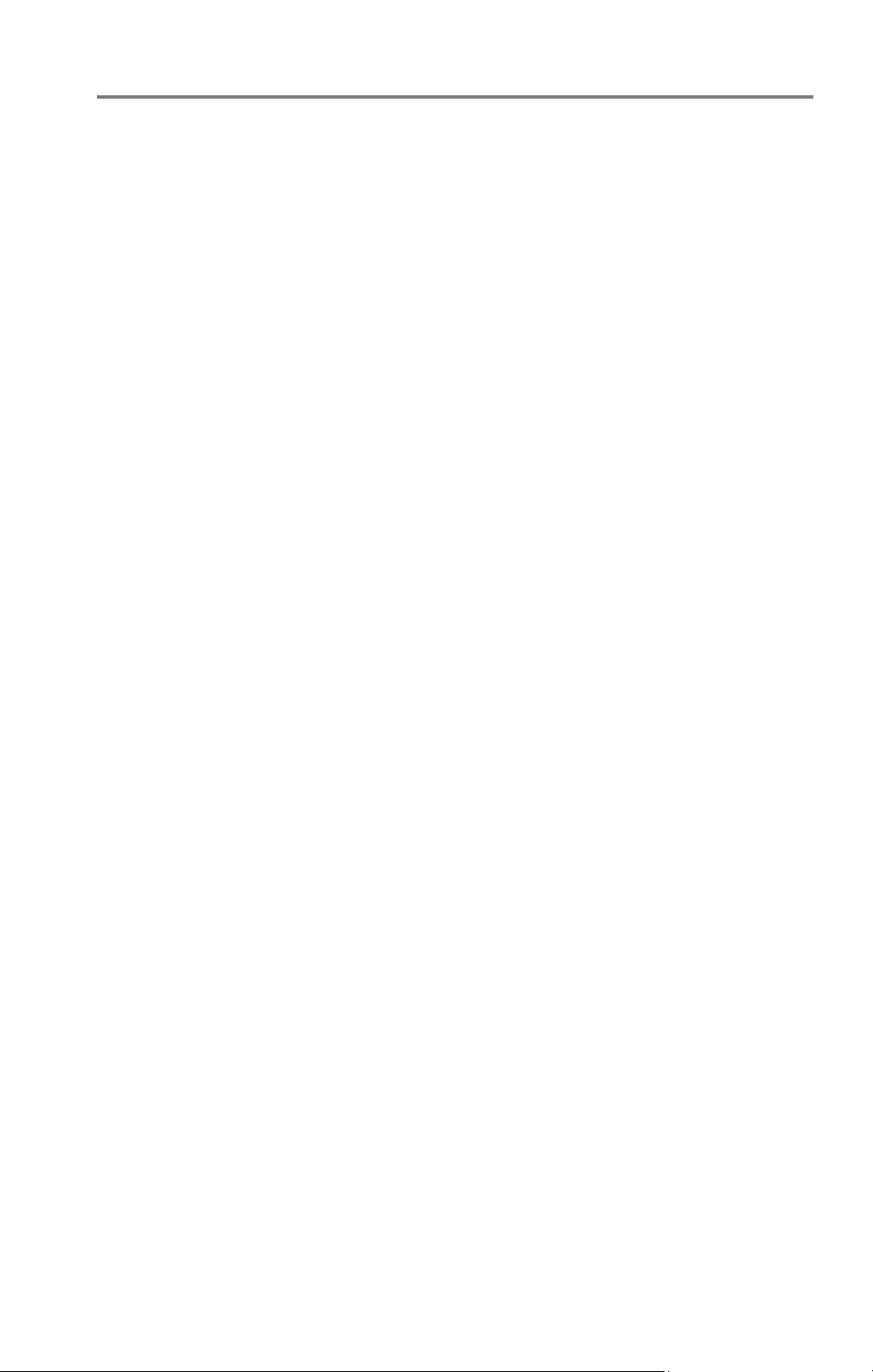
Impressora Multifuncional KODAK ESP C310
www.kodak.com/go/aiosupport 19

© Eastman Kodak Company, 2010
1K7306
Rochester, NY 14650 – EUA
MC/MR/TM: Kodak, ESP e EasyShare.
Impresso na China
